از طریق منوی جستجو مطلب مورد نظر خود در وبلاگ را به سرعت پیدا کنید
روش نصب قالب وردپرس با استفاده از داشبورد، آپلود دستی و WP-CLI
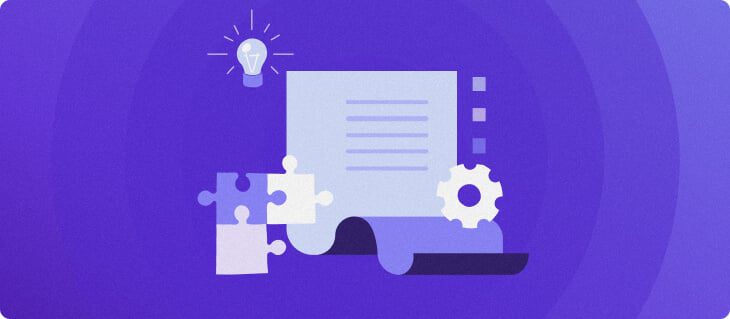
سرفصلهای مطلب
یکی از مزایای ساخت وب سایت با وردپرس این است که شما تم های زیادی برای انتخاب دارید. هر تم دارای مجموعه ای از قالب ها، شیوه نامه ها و اسکریپت هایی است که ظاهر سایت شما را تعیین می کند. به جای ایجاد یک طرح از ابتدا، می توانید تمی متناسب با برند و نیازهای خود نصب کنید.
در این مقاله راههای مختلف نصب قالب وردپرس را به شما نشان میدهیم و نکاتی را ارائه میکنیم روی انتخاب یک موضوع مناسب برای سایت بیایید با آنچه که باید قبل از تنظیم یک موضوع جدید انجام دهید، شروع می کنیم.
کارهایی که باید قبل از نصب قالب وردپرس انجام دهید
قبل از نصب قالب جدید وردپرس، این اقدامات احتیاطی را برای محافظت از محتوا و تنظیمات خود انجام دهید:
- از سایت وردپرس بک آپ بگیرید. اگر مشکلی پیش آمد، می توانید سایت خود را بدون از دست دادن اطلاعات به حالت قبلی بازگردانید.
- تم جدید را تست کنید روی یک وب سایت صحنه سازی محیط مرحلهبندی بهعنوان یک کپی از سایت زنده شما به شما امکان میدهد بدون تأثیر بر تجربه یا عملکرد کاربر، آزمایش کنید.
- سفارشی سازی کد فعلی و کد رهگیری را ذخیره کنید. انجام این کار قبل از تغییر تم ها، این موضوع را ساده می کند process با اعمال مجدد آنها در موضوع جدید، اطمینان حاصل شود که عملکرد و تجزیه و تحلیل سایت شما دست نخورده باقی می ماند.
- وردپرس را به روز کنید و پلاگین ها مطمئن شوید که از آخرین نسخههای آنها استفاده میکنید تا از مشکلات سازگاری با موضوع جدید جلوگیری کنید.
5 روش برای نصب قالب وردپرس
پس از تکمیل تمام آماده سازی های لازم، شما آماده تغییر موضوع سایت خود هستید. ما شما را از طریق پنج روش نصب راهنمایی می کنیم که از ساده ترین آنها شروع می شود.
1. استفاده از فهرست قالب وردپرس در داشبورد
این روش برای نصب تم های رایگان در رسمی کار می کند دایرکتوری قالب وردپرس. در اینجا به این صورت است:
- سر به ظاهر → تم ها از داشبورد وردپرس خود، سپس انتخاب کنید اضافه کردن تم جدید.
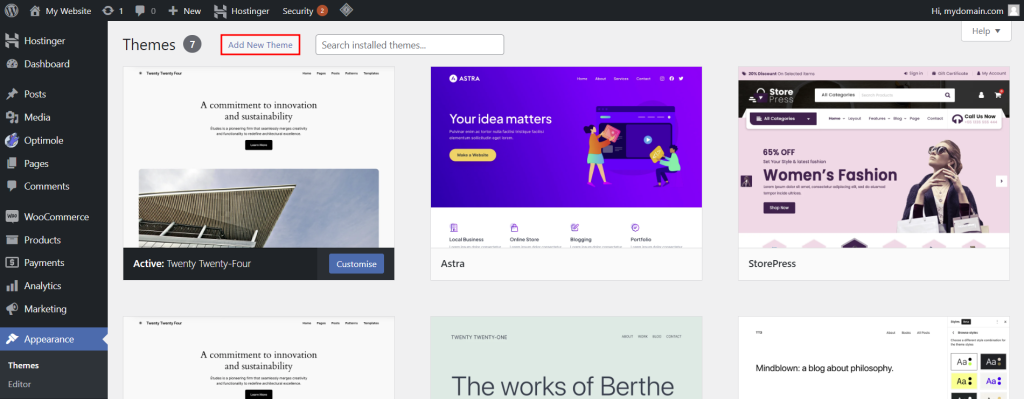
- از عملکرد فیلتر و نوار جستجو برای محدود کردن گزینه های خود استفاده کنید. ماوس را روی یک تم نگه دارید و ضربه بزنید پیش نمایش برای دیدن طرح های آن هنگامی که موضوع مورد نظر خود را پیدا کردید، کلیک کنید نصب.
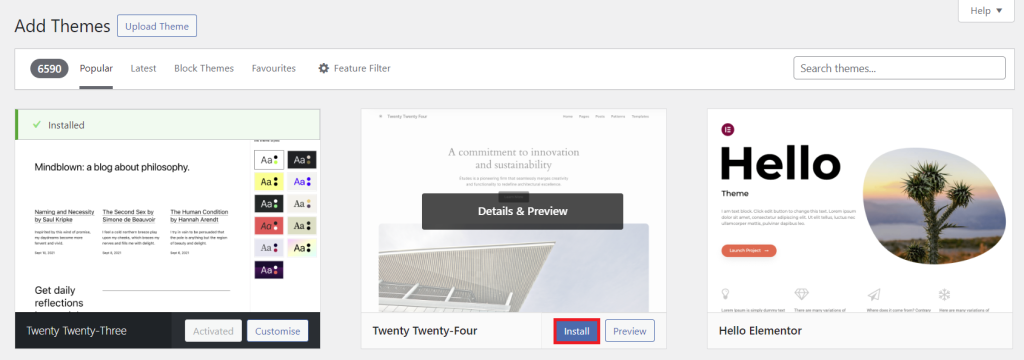
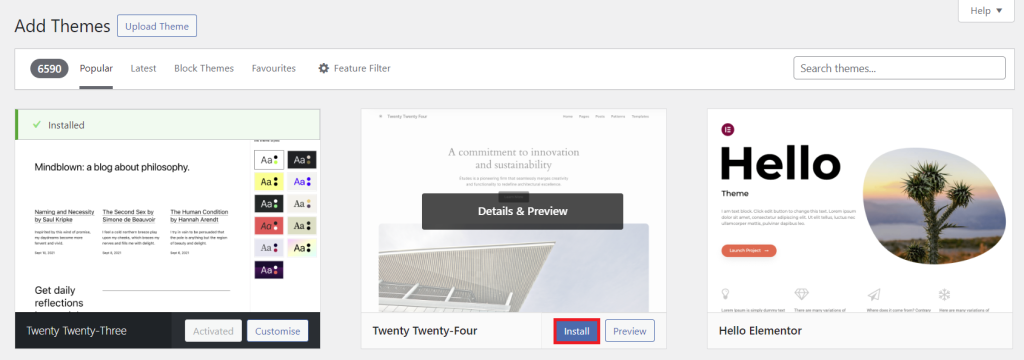
- پس از اتمام نصب، فعال کنید دکمه ظاهر می شود. کلیک روی آن را شروع به استفاده از تم جدید خود را. این مرحله را تکرار کنید تا به تم نصب شده دیگری بروید.
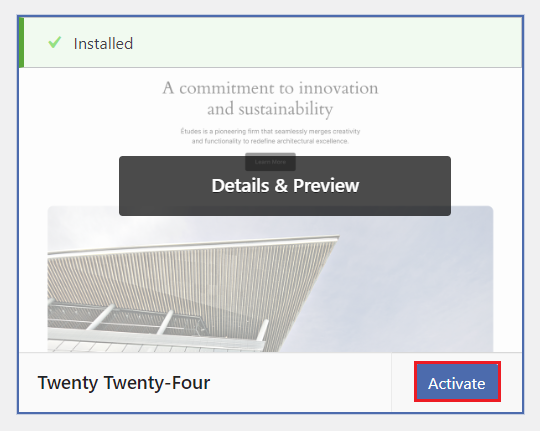
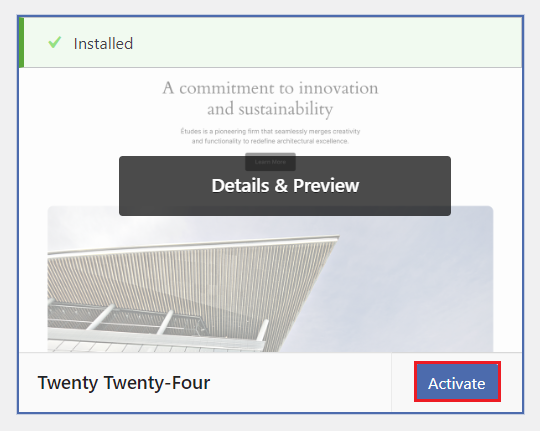
2. آپلود قالب وردپرس در وردپرس
اگر می خواهید از یک قالب وردپرس از یک پلت فرم شخص ثالث استفاده کنید، باید آن را به صورت دستی در وب سایت آپلود کنید. این روش همچنین برای تمهای ممتازی که شما را ملزم به دانلود داراییها پس از خرید میکنند، کاربرد دارد.
نصب process به همان سادگی روش اول است. در اینجا به این صورت است:
- رفتن به ظاهر → تم ها → اضافه کردن تم جدید از داشبورد وردپرس، سپس دکمه را بزنید تم آپلود کنید دکمه.
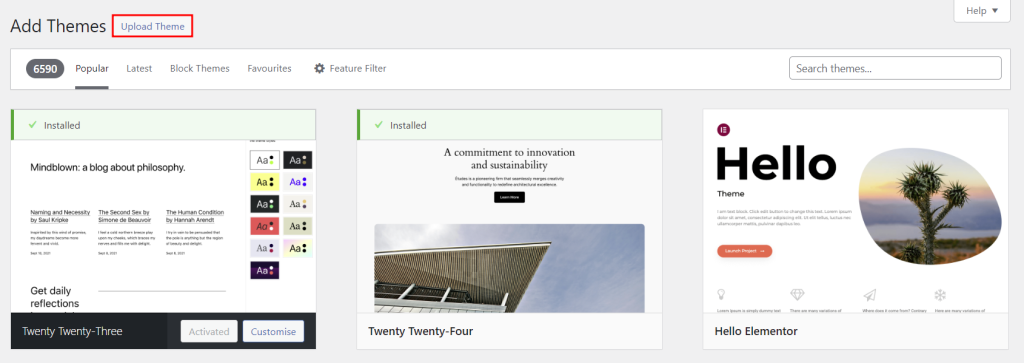
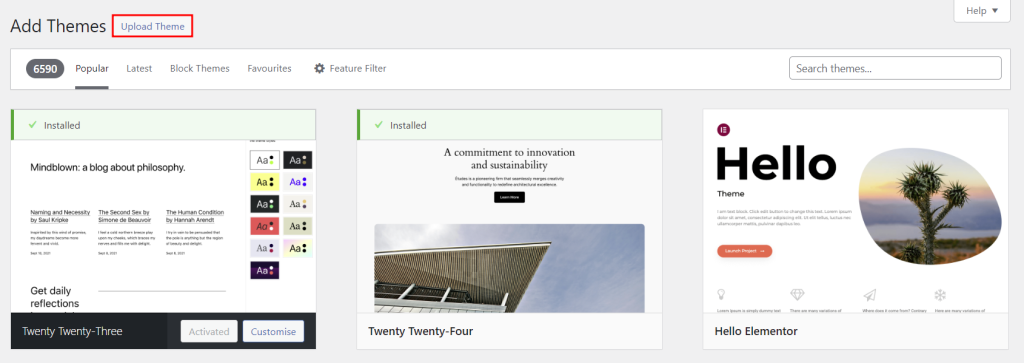
- فایل ZIP تم را که از پلتفرم شخص ثالث دانلود کرده اید آپلود کنید و ضربه بزنید الآن نصب کن.
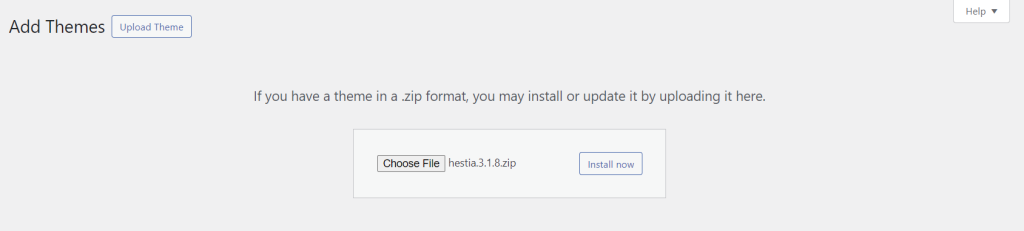
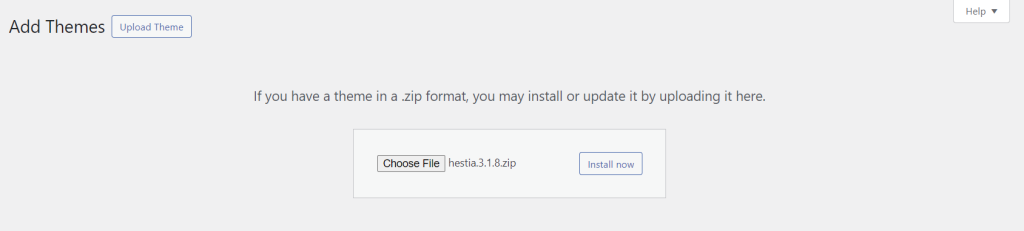
- پس از نصب تم، گزینه ای را مشاهده خواهید کرد پیش نمایش یا فعال کنید آی تی. برای شروع استفاده از تم جدید، روی دومی کلیک کنید.
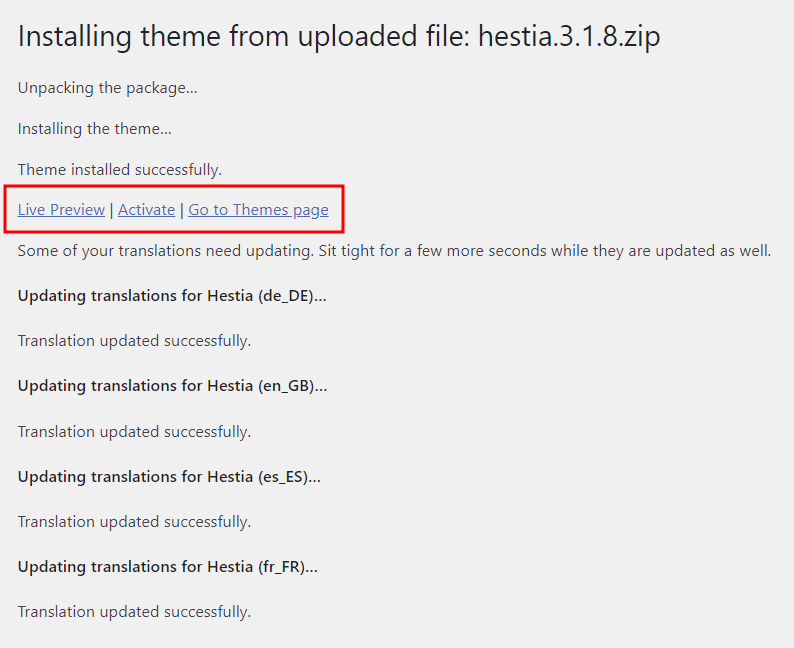
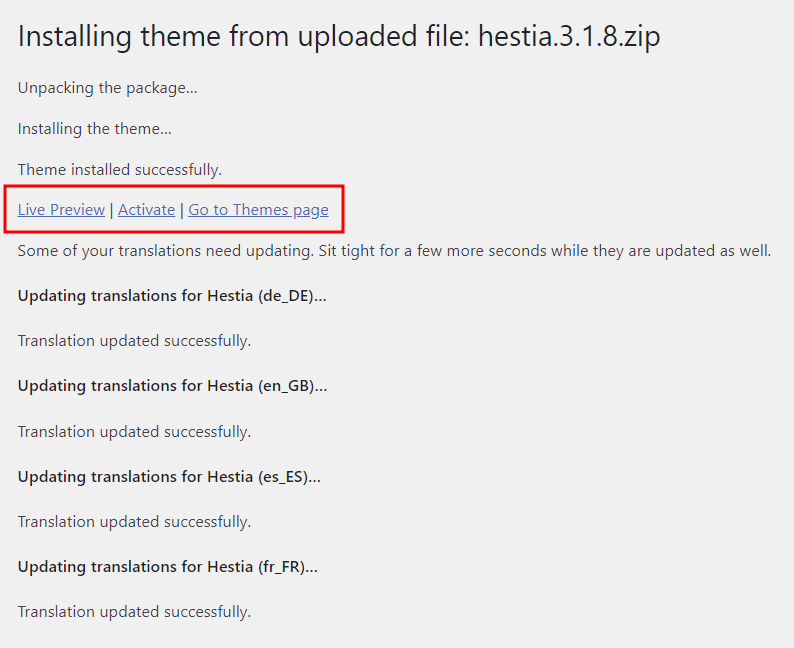
3. نصب قالب وردپرس از طریق hPanel
هاستینگer نصب تم را ساده می کند process با تبدیل آن به بخشی از جریان ورود. کاربران روی برنامه های میزبانی وردپرس و ووکامرس ما می توانند یک موضوع را برای وب سایت جدید خود انتخاب کنند و ما آن را برای آنها نصب می کنیم.
بعد از خرید هاستینگerبرنامه میزبانی، شما بلافاصله نصب را شروع می کنید process. مراحل را دنبال کنید تا جادوگر راه اندازی از شما بخواهد که بین یک وب سایت از پیش ساخته شده یا یک موضوع انتخاب کنید.
- وب سایت های از پیش ساخته شده – می گیری page طرحبندیهایی پر شده با محتوای متناسب با نوع وبسایت دلخواه شما. این گزینه را ساده می کند process ایجاد محتوای سایت شما، به شما امکان می دهد وب سایت وردپرس را به سرعت راه اندازی و راه اندازی کنید.
- تم ها – این کار مانند نصب یک تم از دایرکتوری وردپرس عمل می کند، اما با یک کلیک یک دکمه ساده می شود.
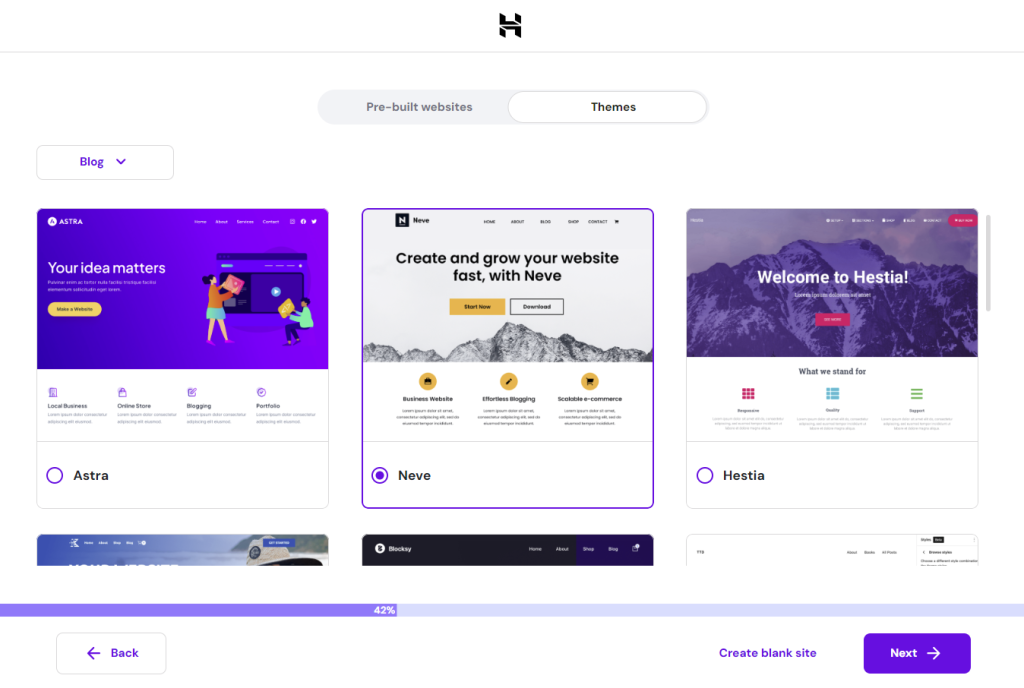
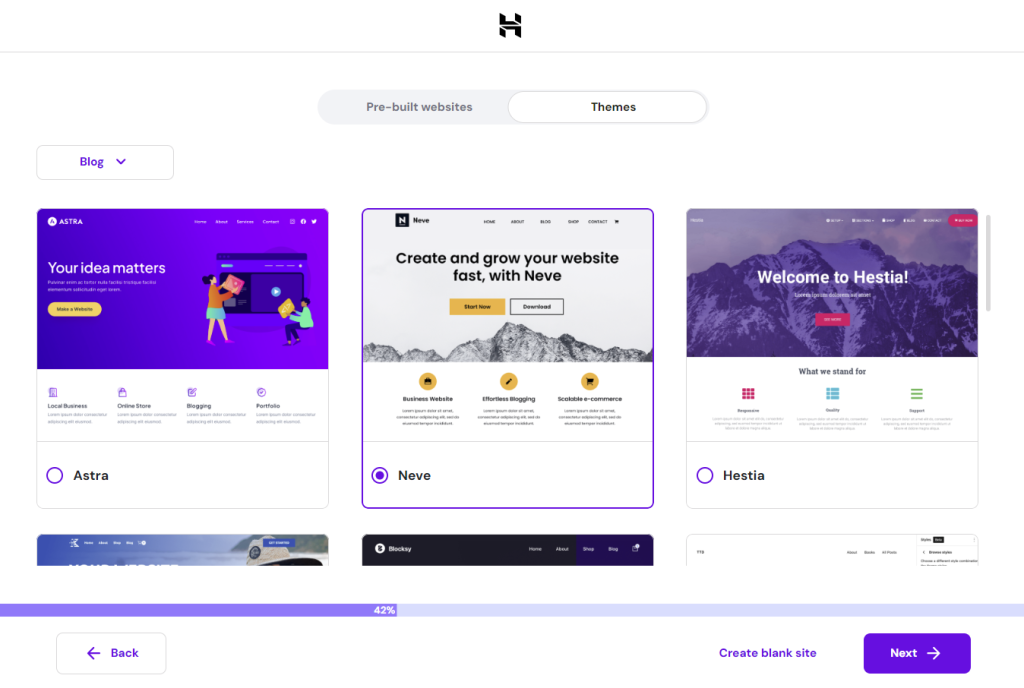
بهعنوان یک ارائهدهنده میزبانی پیشنهادی WordPress.org، ما همچنین نصب افزونه، ایجاد محتوا و کارهای پیش از راهاندازی سایت را با افزونههای داخلی مجهز به هوش مصنوعی سادهسازی میکنیم. ما راه اندازی وب سایت های خود را با وردپرس برای کاربران در تمام سطوح مهارت آسان می کنیم.
شروع در 2.99 دلار در ماه، برنامه های میزبانی وردپرس ما شامل یک دامنه رایگان، گواهی SSL، شبکه تحویل محتوا (CDN) برای سرعت بیشتر وب سایت و یک ابزار مرحله بندی وردپرس برای آزمایش است.
اگر میخواهید یک وبسایت تجارت الکترونیک ایجاد کنید، سرویس میزبانی WooCommerce ما میتواند نیازهای مختلف کسبوکار را با شروع از 3.99 دلار در ماه. همه طرحها شامل راهحلهای پرداخت چندگانه، حملونقل محلی و جهانی و دسترسی به پشتیبانی فنی حرفهای تجارت الکترونیک است.
4. اضافه کردن یک قالب وردپرس به پوشه نصب
این روش برای نصب تم های بزرگی که ممکن است از محدودیت اندازه آپلود فراتر رود مفید است. علاوه بر این، اگر موضوع آپلود شود process داشبورد از کار می افتد، روش مستقیم آپلود تمیز و کامل را تضمین می کند process.
می توانید فایل ها را در وردپرس خود آپلود کنید host سرور با استفاده از مدیر فایل یا پروتکل انتقال فایل (FTP) مانند FileZilla. در اینجا روش انجام آن با استفاده از آن آورده شده است هاستینگerمدیر فایل:
- باز کن مدیر فایل در داشبورد hPanel
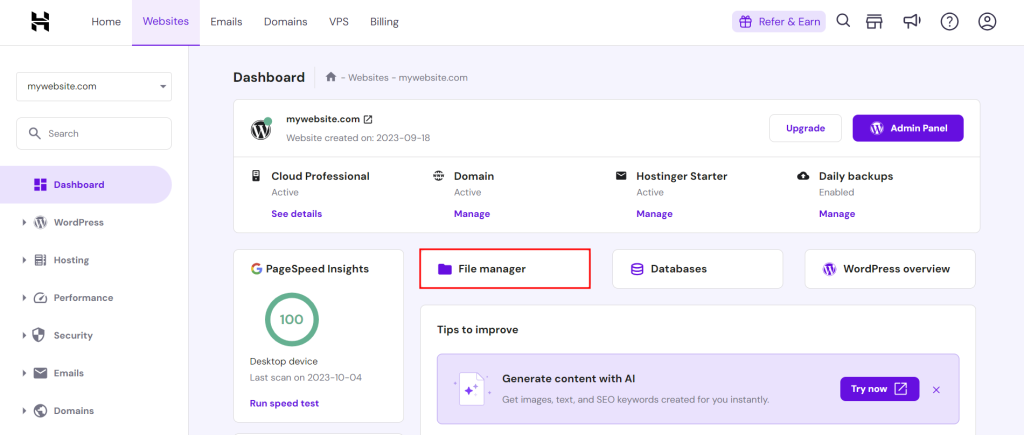
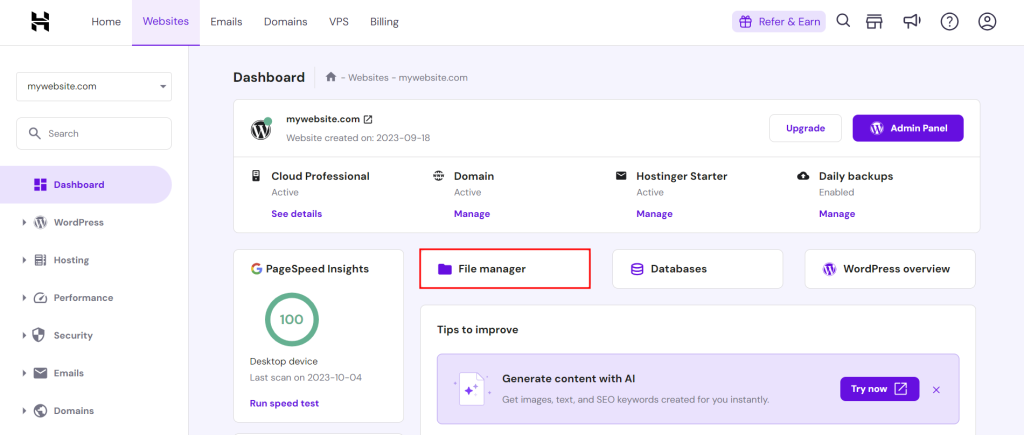
- دسترسی داشته باشید wp-content → تم ها در داخل root فهرست راهنما (public_html). این تم ها پوشه شامل تمام تم های نصب شده وردپرس است.
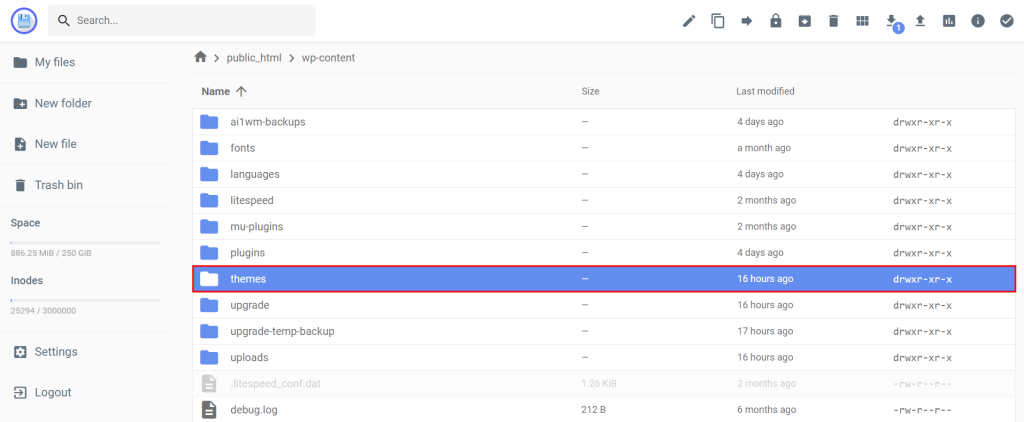
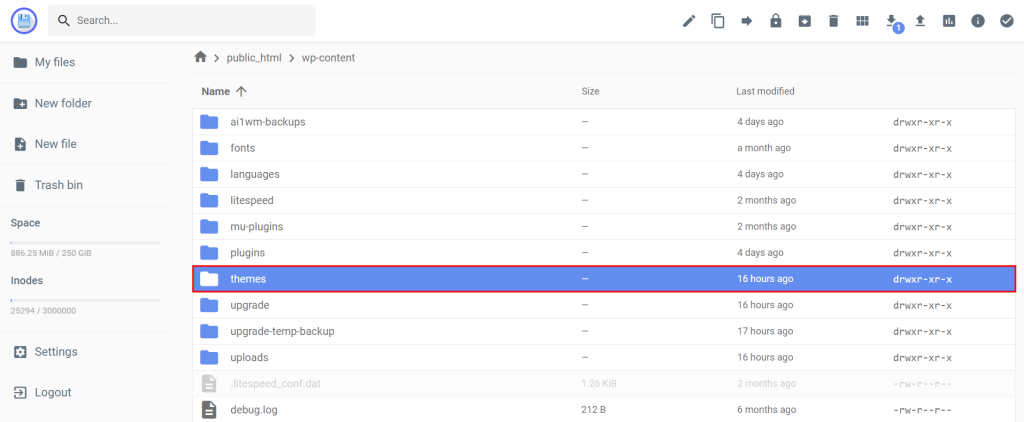
- فایل ZIP تم را بکشید و در پوشه رها کنید. روی فایل کلیک راست کرده و انتخاب کنید استخراج کردن. اگر وب شما host’s File Manager این ویژگی را ندارد، فایل را قبل از آپلود در وردپرس از حالت فشرده خارج کنید.
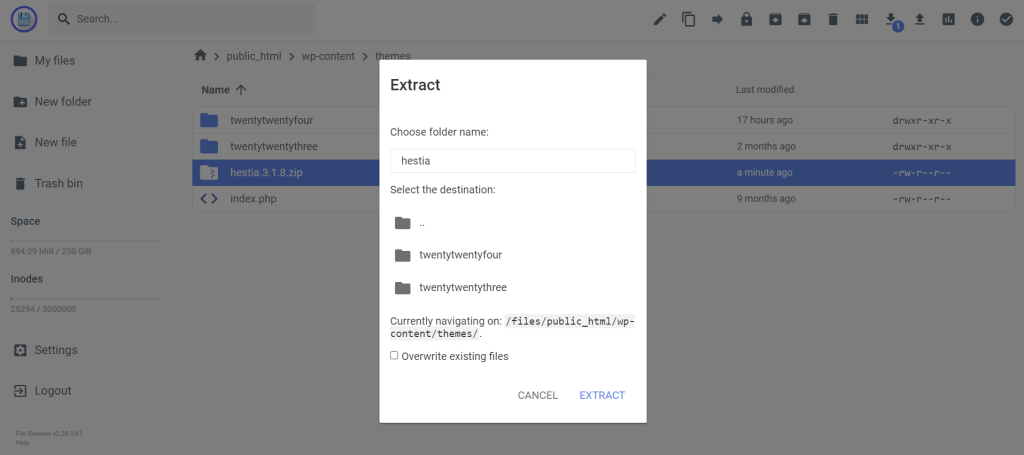
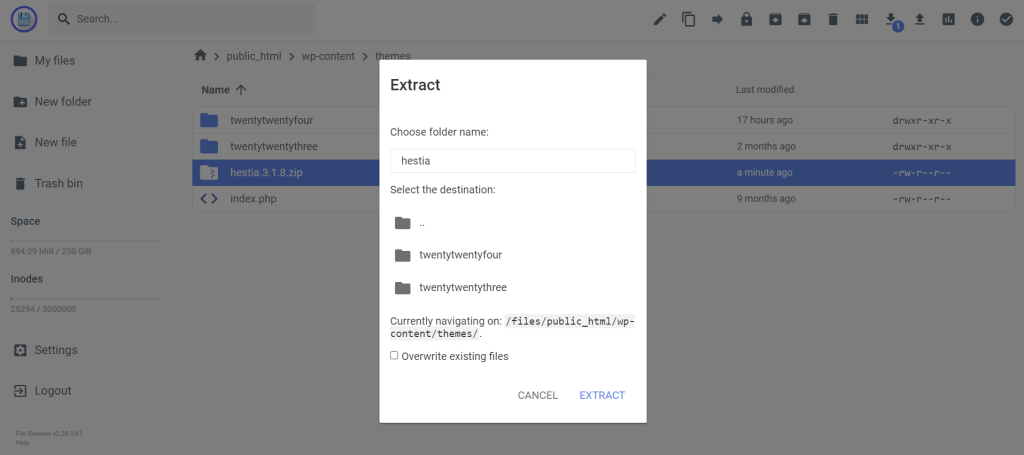
- سر به ظاهر → تم ها از داشبورد وردپرس شما. تم جدید باید در لیست تم های نصب شده شما ظاهر شود. فراموش نکنید فعال کنید تم برای شروع استفاده از آن.
5. نصب قالب وردپرس با استفاده از WP-CLI
رابط خط فرمان وردپرس (WP-CLI) ابزاری برای مدیریت سایت وردپرس شما از طریق خط فرمان است. مانند روش قبلی، به شما امکان می دهد بدون دسترسی به داشبورد وردپرس، یک تم را نصب کنید.
WP-CLI برای خودکارسازی وظایف، مانند نصب تم، عالی است روی چندین سایت از طریق اسکریپت همچنین از منابع سرور کمتری نسبت به داشبورد گرافیکی استفاده می کند، که آن را برای سرورهایی با منابع محدود عالی می کند.
برای نصب قالب وردپرس با استفاده از WP-CLI مراحل زیر را دنبال کنید:
- از طریق SSH به حساب میزبانی خود متصل شوید. هاستینگer کاربران می توانند جزئیات SSH خود را از طریق پیدا کنند پیشرفته → دسترسی SSH از داشبورد hPanel. راهنمای ما را بررسی کنید روی اتصال به a host سرور با استفاده از سرویس گیرنده PuTTY SSH.
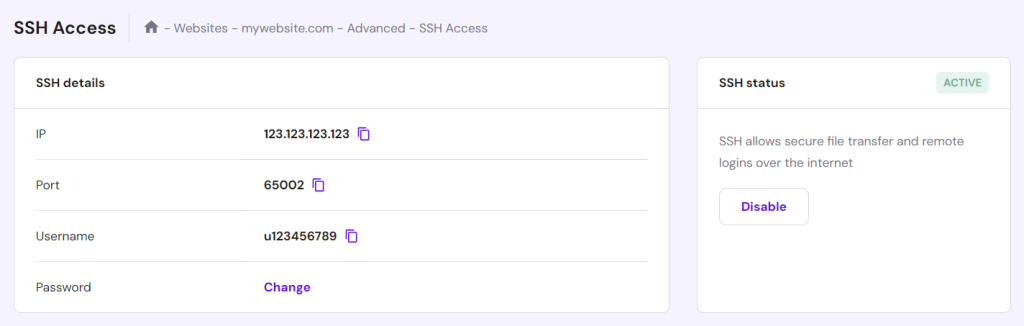
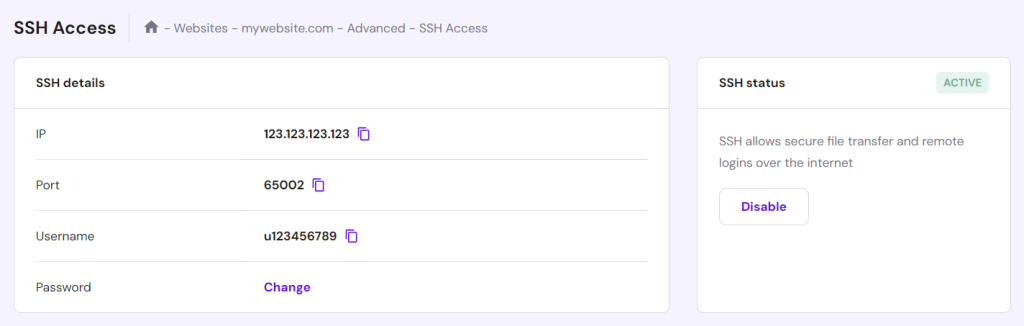
- با استفاده از پوشه نصب وردپرس خود را وارد کنید سی دی فرمان در اینجا یک مثال است:
cd public_html/wp-content/themes
- استفاده کنید جستجوی تم wp دستور پیدا کردن تم مورد نظر خود را در فهرست قالب وردپرس. جایگزین کردن نام موضوع با نام یا کلمه کلیدی موضوع مورد نظر. مثلا:
wp theme search twentytwentyfour
- تم را با استفاده از تم نصب wp فرمان جایگزین کردن تم-اسلگ با حلزون موضوع واقعی از مرحله قبل.
wp theme install twentytwentyfour
- با دستور wp theme activate تم را فعال کنید.
wp theme activate twentytwentyfour
مراحل نصب یک تم سفارشی وردپرس که در فهرست رسمی فهرست نشده است کمی متفاوت است. در اینجا به این صورت است:
- فایل ZIP قالب خود را با استفاده از یک مدیر فایل یا یک سرویس گیرنده FTP در وردپرس آپلود کنید. برای این مثال، آن را در قسمت قرار می دهیم تم ها پوشه داخل wp-content.
- با استفاده از گزینه وارد پوشه شوید سی دی دستور دهید، سپس تم را از فایل ZIP نصب کنید. جایگزین کردن theme-file.zip با نام واقعی فایل
wp theme install public_html/wp-content/themes/theme-file.zip
- تم را فعال کنید جایگزین کردن تم-اسلگ با نام پوشه تم در فایل ZIP. فایل را از حالت فشرده خارج کنید تا در صورت نیاز اسلاگ را پیدا کنید.
انتخاب قالب وردپرس برای نصب
یک تم خوب چیزی بیش از یک طراحی زیباست. هنگام جستجوی قالب وردپرس برای نصب، این عوامل را در نظر بگیرید:
- عملکرد. اکثر تم ها با ویژگی هایی که برای کاربران هدف آنها طراحی شده است، به جایگاه های خاصی می پردازند. به عنوان مثال، اگر صاحب یک وب سایت تجارت الکترونیک هستید، موضوعی را انتخاب کنید که با یک الگوی کاتالوگ محصول و یک سبد خرید داخلی ارائه می شود.
- پاسخگویی. همانطور که اکثر کاربران اینترنت با استفاده از دستگاه های تلفن همراه مرور می کنند، موضوع شما باید پاسخگو و از نظر بصری جذاب باشد روی تمام اندازه های صفحه نمایش
- قابلیت سفارشی سازی مطمئن شوید که می توانید بدون کدنویسی یا استخدام طراح وب، تغییراتی در طراحی تم ایجاد کنید.
- سازگاری. استفاده از تمی که با آخرین نسخه وردپرس و افزونه های محبوب کار می کند، خطر درگیری را کاهش می دهد. این همچنین به این معنی است که موضوع بهروزرسانیهای مکرر دریافت میکند و آسیبپذیریهای امنیتی را از بین میبرد.
- بهینه سازی موتور جستجو (SEO). یک تم بهینه شده می تواند دید سایت شما را افزایش دهد روی موتورهای جستجو، ترافیک بیشتری را جذب می کند که می تواند به سرنخ تبدیل شود. موضوع باید ویژگی های SEO، زمان بارگذاری سریع، کد تمیز و پاسخگویی را ارائه دهد.
- حمایت کردن. دسترسی آسان به تیم پشتیبانی تم به حل سریع مشکلات کمک می کند قبل از اینکه بر عملکرد وب سایت و تجربه کاربر تأثیر بگذارند.
- ویژگی های پریمیوم تم های رایگان مقرون به صرفه هستند اما اغلب فاقد ویژگی ها و پشتیبانی هستند. تم های ممتاز ویژگی های پیشرفته، پشتیبانی اختصاصی و گزینه های طراحی بیشتر را با هزینه ارائه می دهند. اگر هنوز نمی توانید سرمایه گذاری کنید، با یک تم رایگان شروع کنید و با رشد سایت خود آن را ارتقا دهید.
آموزش ویدیویی روش نصب قالب وردپرس
به راهنمای تصویری نیاز دارید؟ آموزش تصویری ما را برای راهنمای گام به گام تماشا کنید روی روش نصب هر تم


هاستینگer آکادمی
نتیجه
قالب وردپرس شما تعیین می کند که وب سایت شما چگونه به نظر می رسد، بنابراین انتخاب مناسب و نصب صحیح آن ضروری است.
بیایید پنج راه برای نصب تم انتخابی خود را خلاصه کنیم:
- از طریق دایرکتوری تم وردپرس در داشبورد.
- آپلود فایل ZIP طرح زمینه از طریق داشبورد.
- در طول جریان ورود وردپرس روی هاستینگer.
- با استفاده از File Manager یا FTP Client آن را به پوشه نصب اضافه کنید.
- آپلود فایل های تم وردپرس با استفاده از WP-CLI.
نصب بیش از حد تم ها می تواند سرعت وب سایت شما را کاهش دهد و آسیب پذیری های امنیتی ایجاد کند. برای افزایش عملکرد وب سایت و ساده سازی تعمیر و نگهداری، به شدت توصیه می شود که تم های استفاده نشده وردپرس را حذف کنید.
امیدواریم این مقاله به شما کمک کند که تم های وردپرس را به طور موثرتری تغییر دهید. اگر سؤالی دارید، بخش سؤالات متداول را بررسی کنید یا در زیر نظر دهید.
روش نصب تم های وردپرس سوالات متداول
این بخش برخی از رایج ترین سوالات در مورد نصب قالب های وردپرس را پوشش می دهد.
چرا نمی توانم قالب وردپرس را نصب کنم؟
ممکن است به دلیل مشکلات مجوز، فایل تم خراب یا مشکلات پیکربندی سرور، نتوانید قالب وردپرس را نصب کنید. اطمینان حاصل کنید که مجوزهای لازم را دارید، تم را از یک منبع قابل اعتماد دانلود کنید و تنظیمات سرور خود را برای هرگونه محدودیت نوع فایل بررسی کنید.
چگونه یک قالب وردپرس سفارشی نصب کنم؟
برای نصب یک قالب وردپرس سفارشی، میتوانید فایل ZIP آن را از طریق داشبورد وردپرس آپلود کنید. همچنین، میتوانید فایلهای تم را مستقیماً با استفاده از یک مدیر فایل یا سرویس گیرنده FTP در پوشه نصب وردپرس خود آپلود کنید. سپس آن را از داشبورد فعال کنید.
چگونه یک قالب جدید وردپرس را فعال کنم؟
برای فعال کردن قالب جدید وردپرس به آدرس زیر بروید ظاهر → تم ها از داشبورد وردپرس خود و روی آن کلیک کنید فعال کنید دکمه روی تم نصب شده ای که انتخاب می کنید. به خاطر داشته باشید که هر بار فقط یک موضوع می تواند فعال باشد. با فعال کردن یک تم جدید، تم قبلی به طور خودکار غیرفعال می شود.
لطفا در صورت وجود مشکل در متن یا مفهوم نبودن توضیحات، از طریق دکمه گزارش نوشتار یا درج نظر روی این مطلب ما را از جزییات مشکل مشاهده شده مطلع کنید تا به آن رسیدگی کنیم
زمان انتشار: 1403-07-08 00:35:13



